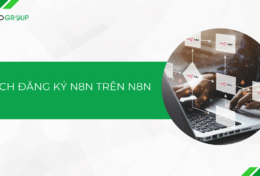Totolink EX201 được biết đến là bộ kích sóng WiFi giúp cho việc kết nối internet của thiết bị hiệu quả hơn. Tuy nhiên, trong quá trình cài đặt, một số nguyên nhân khác nhau đã khiến thiết bị này xảy ra lỗi, chẳng hạn như không thể kết nối với WiFi. Trong bài viết này, Tino Group sẽ hướng dẫn cách sửa lỗi Totolink EX200 không kết nối được WiFi.
Đôi nét về bộ kích sóng Totolink ex200
Totolink EX200 là gì?
Totolink EX201 là thiết bị kích sóng chuẩn N, được sử dụng để mở rộng vùng phủ sóng và tăng cường tín hiệu của mạng WiFi đến các khu vực khó tiếp cận.
Totolink EX201 có 2 anten công suất cao và được cắm điện trực tiếp vào nguồn điện 220V để sử dụng. Ngoài ra, thiết bị có tốc độ lên đến 300Mbps sẽ đáp ứng nhu cầu phủ sóng WiFi đến nơi bạn cần.
Nhờ có Totolink EX201, bạn có thể kết nối với WiFi trong phạm vi rộng hơn trước mà không lo sợ bị mất kết nối nếu đi xa.

Cách cài đặt Totolink EX200
Đầu tiên, bạn cần cắm thiết bị vào nguồn điện 220V, sau đó thực hiện các bước dưới đây:
Bước 1: Reset về chế độ mặc định của bộ kích sóng Totolink EX200 bằng cách nhấn giữ nút Reset trong 10s. Thiết bị sẽ được trả về cài đặt ban đầu của nhà sản xuất.
Bước 2: Dùng điện thoại hoặc máy tính để tìm mạng và kết nối với WiFi có tên là Totolink EX200.
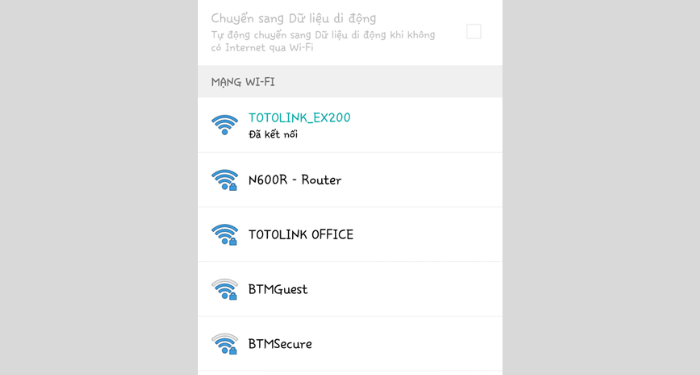
Bước 3: Sau khi kết nối thành công, trình duyệt sẽ tự hiện ra. Trong trường hợp trình duyệt không mở, bạn truy cập vào trình duyệt và nhập địa chỉ: 192.168.0.254.
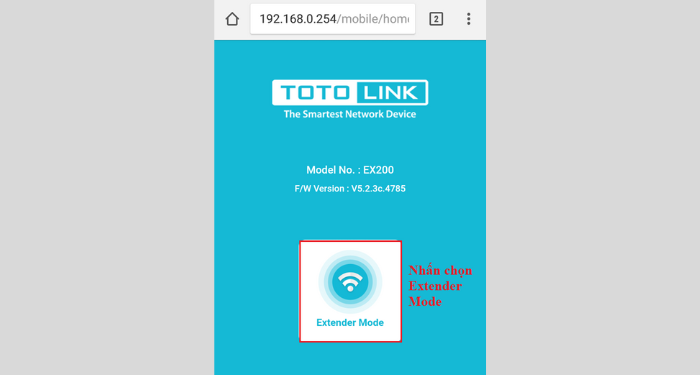
Bước 4: Chờ một lúc Toto EX200 tự động tìm WiFi gần nhất. Bạn chọn mạng WiFi muốn mở rộng sóng và bắt đầu cấu hình.
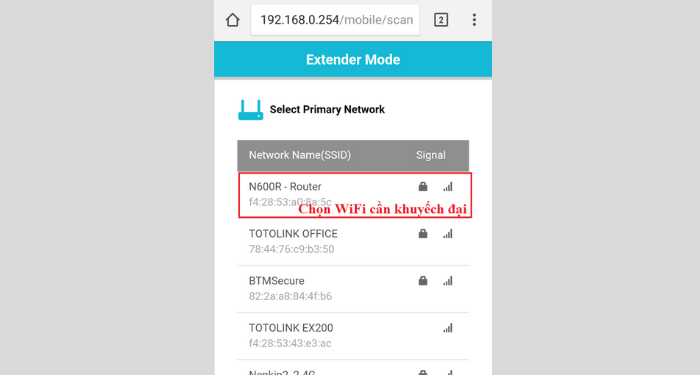
Bước 5: Điền mật khẩu của WiFi bạn cần mở rộng sóng. Bạn có 2 lựa chọn:
Keep SSID & Password of extended WiFi the same as Primary Network: Giữ lại tên và mật khẩu WiFi chính.
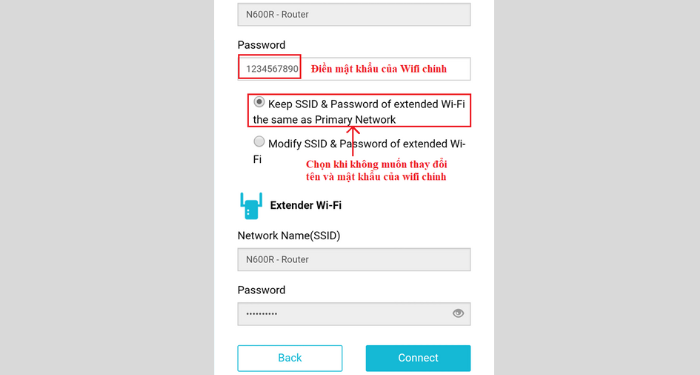
Modify SSID & Password of extended WiFi: Đổi tên và mật khẩu WiFi. Nếu chọn cách này, bạn hãy điền tên WiFi mới vào khung SSID và mật khẩu mới vào khung Password.
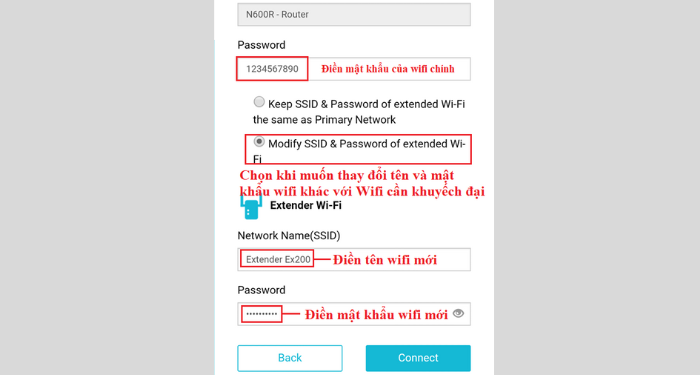
Nhấn Connect để bắt đầu kết nối. Đợi cho thiết bị lưu lại cấu hình vừa cài đặt. Nếu cấu hình thành công, đèn Extend trên sẽ sáng.

Nguyên nhân Totolink EX200 không kết nối được WiFi
Lỗi đến từ Router WiFi
- Thiết bị hoạt động theo cơ chế thu sóng WiFi không dây và phát lại, điều này có thể làm tăng áp lực lên Router WiFi và khiến giảm hiệu suất hoạt động. Đôi khi cũng gây ra tình trạng không thể kết nối được WiFi
- Ngoài ra, đối với các mẫu Router WiFi mới như Huawei 8045a5 đã được trang bị tính năng chặn kết nối với Totolink khi phát hiện Totolink làm rối loạn hoạt động của mình.
Sai vị trí đặt Totolink
Nếu không đặt thiết bị ở những vị trí phù hợp cũng có thể gây ra lỗi. Do đó, đây cũng là nguyên nhân khiến cho Totolink của bạn không kết nối được với Internet.
Không thể kết nối được tới Access Point mới
Totolink EX200 bị lỗi không kết nối được WiFi cũng có thể là do địa chỉ IP được sử dụng cho cấu hình trùng với Router. Điều này dẫn đến việc không thể kết nối được tới Access Point mới và Totolink EX200 sẽ không thể hoạt động được.

Cắm nhầm cổng WAN
Đây cũng là nguyên nhân phổ biến dẫn đến thiết bị Totolink EX200 không thể kết nối được với WiFi. Lỗi này thường xảy ra đối với những người không có chuyên môn về thiết bị kết nối Internet.
Không cập nhập Firmware
Nếu Totolink EX200 sử dụng quá lâu thì rất dễ xảy ra hiện tượng Access Point chạy chậm hoặc tự nhiên bị ngắt internet. Điều này là do đã quá lâu bạn không cập nhập Firmware mới cho thiết bị của mình.
Một số cách sửa lỗi Totolink EX200 không kết nối được WiFi
Cài đặt lại Totolink EX200
Đầu tiên, bạn cần đảm bảo khoảng cách giữa Totolink và Router cách nhau khoảng từ 4 – 10m. Tiếp theo, bạn tiến hành Totolink thiết bị lại bằng cách nhấn giữ nút Reset cho đến lúc thấy đèn System nhấp nháy nhanh trong 3 giây. Cuối cùng bạn, tiến hành cài đặt lại cho thiết bị Totolink Ex200 của mình đúng yêu cầu về tên và mật khẩu.

Bỏ mật khẩu WiFi trên Router
Nếu sử dụng loại Router có tính năng chặn Totolink như Huawei 8045a5, bạn có thể thực hiện cài đặt Router dưới dạng không bảo mật (tắt mật khẩu WiFi). Tuy nhiên, phương pháp này chỉ nên sử dụng ở những công ty lớn hoặc quán cà phê, nhà hàng.
Một số phương pháp giải quyết khác
- Tắt thiết bị Totolink khi thiết lập Access Point mới. Sau đó, bạn bật lại và đổi địa chỉ IP cấu hình cho Access Point
- Kiểm tra lại cổng cắm WAN xem có cắm đúng hay không
- Đặt thiết bị ở vị trí thông thoáng và không có vật cản
- Thường xuyên tải các bản cập nhật hoặc sử dụng tính năng cập nhật tự động để tạo mới Firmware
- Cài đặt thiết lập đa chuẩn mạng để WiFi tương thích với nhiều thiết bị
Trên đây là những nguyên nhân cũng như cách khắc phục lỗi Totolink EX200 không kết nối được WiFi. Hy vọng bạn sẽ giải quyết vấn đề của mình một cách nhanh chóng để có trải nghiệm internet tốt nhất.
Những câu hỏi thường gặp
Tránh đặt bộ phát và kích sóng WiFi ở đâu?
Bạn cần tránh đặt WiFi ở những nơi gần các thiết bị điện tử, gần ở góc tường, có nhiều vật cản kim loại để có tốc độ WiFi ở mức cao nhất nhé.
Làm sao để tăng tốc WiFi cho laptop?
Ngoài sử dụng bộ kích sóng, bạn còn có thể tăng tốc WiFi bằng một số cách như:
- Khởi động lại bộ phát WiFi
- Không nên sử dụng vỏ bảo vệ cho laptop
- Thiết lập lại tốc độ truy cập WiFi trên laptop
- Cập nhật Driver WiFi
- Xóa bộ nhớ cache và cookie của trình duyệt web
- Thay đổi DNS
Tham khảo bài viết: Hướng dẫn cách tăng khả năng bắt sóng WiFi cho laptop để biết thêm chi tiết.
Quên mật khẩu WiFi thì làm sao để kết nối với Totolink?
Nếu lỡ quên mật khẩu WiFi, bạn có thể xem lại mật khẩu WiFi đã từng kết nối trên máy tính theo hướng dẫn của bài viết: Cách xem mật khẩu WiFi trên máy tính Windows 10 và Windows 7.
Hoặc reset lại WiFi để bỏ hoàn toàn mật khẩu. Tham khảo bài viết: Cách reset WiFi khi quên mật khẩu để biết chi tiết.
Nên mua thiết bị kích sóng Totolink Ex200 ở đâu?
Để hạn chế việc thiết bị Totolink EX200 bị lỗi, bạn nên chọn mua sản phẩm ở những đơn vị uy tín. Tốt nhất là mua ở các cửa hàng của Viettel. Hoặc nếu không có thời gian đi mua trực tiếp, bạn cũng có thể đặt mua trên Shopee hay Lazada ở những gian hàng được yêu thích và nhận nhiều phản hồi tích cực của khách hàng.



![Cách tạo workflow trên n8n cơ bản cho người mới bắt đầu [Hướng dẫn chi tiết]](https://wiki.tino.org/wp-content/uploads/2025/04/cach-tao-workflow-co-ban-tren-n8n-cover-150x150.png)

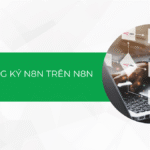






![Cách tạo workflow trên n8n cơ bản cho người mới bắt đầu [Hướng dẫn chi tiết]](https://wiki.tino.org/wp-content/uploads/2025/04/cach-tao-workflow-co-ban-tren-n8n-cover-260x176.png)